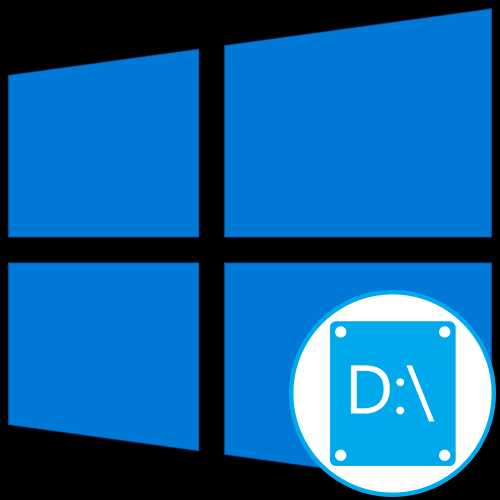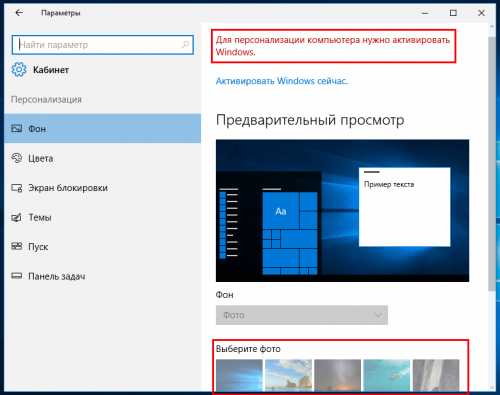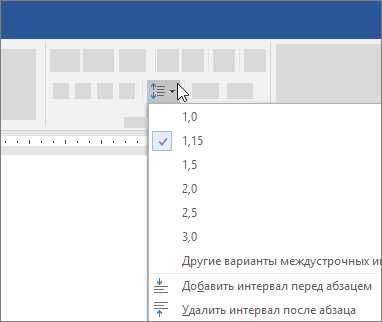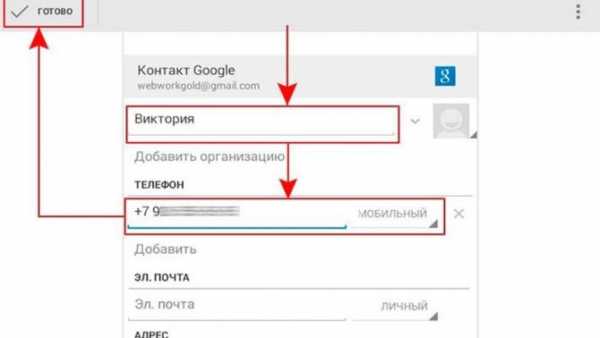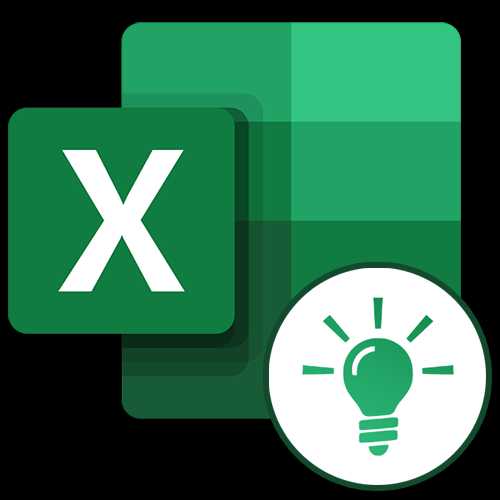Срок жизни ssd
Как продлить срок службы SSD: 9 способов
SSD и так служат довольно долго, но они все же отличаются от обычных винчестеров, а потому некоторые классические для жестких дисков системные процессы зря расходуют их ресурс. Если пользователь хочет, чтобы твердотельный носитель жил более долгий срок, он может предпринять меры, приведенные в этой инструкции.

Разница записи на жесткий диск (HDD) и на SSD диск
Базовые детали механической составляющей HDD — пластинки, на которые пишутся данные. Все происходит так: считывающая головка накопительного девайса и намагничивает или размагничивает секторы пластин. Данные хранятся в двоичной системе. Неважно, пустой диск или на нем уже есть данные: процесс не меняется.
SSD пишет по-другому, причем сложнее, чем стандартный винчестер, поскольку состоит из ячеек-хранилищ:
- Если SSD диск уже чем-то заполнен, то когда он станет записывать новые файлы, старые данные устройство сотрет из ячейки. Только после этого новые данные попадут в ячейку.
- У твердотельных накопителей есть лимит на количество считываний и записи. Когда их число становится выше установленного порога, ячейка прекращает работу.
- Ячейки скомпонованы в блоки. Файлы сохраняются по ячейкам, тогда как удалить данные устройство может только целым блоком. Это называется Write Amplification. Поскольку любое изменение файла, даже текстового, приводит к тому, что SSD практически не прекращает читать и записывать данные, он расходует больше циклов, чем видит пользователь.
Из вышесказанного ясно, что ресурс ссд ограничен, а потому следует позаботиться о продлении срока службы твердотельника.
Подробнее о работе SSD: Что такое SSD диск – устройство и 3 типа памяти накопителя
Предотвращение быстрого износа
Отличия процессов записи и удаления файлов, лимитированный ресурс — еще не повод скептически относиться к твердотельным накопителям. Запас циклов у девайсов очень приличный. Кроме того, большинство современных моделей работают по технологиям, которые повышают производительность и снижают нагрузку на информационные ячейки. Одна из подобных разработок — wear-leveling algorithms. Она призвана нивелировать износ: запись файлов на устройство происходит равномерно по всему его объему. В результате «жизнь» девайса продлевается.

Срок, который носитель способен прослужить, определяется объемом памяти, который может записывать пользователь за всю эксплуатацию девайса. Для этого есть обозначение — число TBW (Total Bytes Written).
Так, 220 TBW говорит о том, что на диск можно записать столько же терабайт максимум, после чего надежность SSD уже не может гарантироваться. Однако это вовсе не короткий срок: даже при условии, что на диск каждый день будет записываться по 50 ГБ, такой накопитель способен прожить 12 лет.
Интересно: полтерабайтный 860 EVO обладает ресурсом в 300 TBW.
Снизить уровень износа можно, если воздержаться от необязательного копирования/загрузки данных, а также отказаться от опций, предназначенных для работы с HDD, о которых и пойдет речь ниже.
Отключение гибернации
Это одна из функций, не рекомендуемая к применению в сборках с SSD. Дело в том, что используемые данные, включая запущенные приложения, сохраняются в системной памяти (СП). Она, в свою очередь, пишется на ссд. ОС копирует информацию с твердотельника обратно в СП и приводит в состояние гибернации после того, как произошло восстановление работы ПК. Затем ОС удаляет данные с ссд. Это — лишний расход ресурса ячеек.
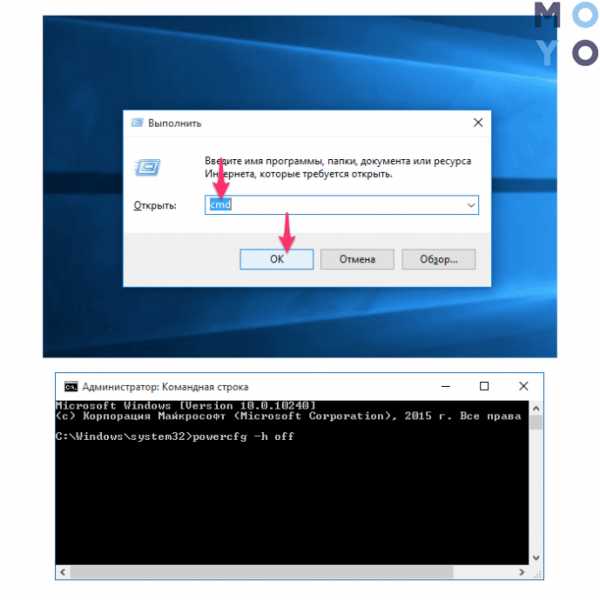
Кроме того, для этого процесса требуется много памяти, которые превращаются в большое число записей на диск. К тому же, для гибернации ОС может понадобиться объем памяти твердотельника, близкий к установленному объему ОЗУ, а это немало.
Отключить эту опцию, чтобы увеличить срок службы ссд, можно всего в пару шагов:
- Запустить Командную строку. Сделать это нужно от имени администратора.
- Ввести powercfg -h off и нажать Enter.
Совет: если понадобится включить опцию, следует воспользоваться командой powercfg -h on + Enter.
Бэнчмаркинг
Часто применяется для проверки скорости накопительного устройства. Этот метод теста производительности истощает ресурс SSD, поскольку в процессе используются циклы записи и удаления. Владельцам сборок с такими дисками рекомендуется от способа отказаться, несмотря на его простоту и эффективность в связке с жестким диском.

В тему: Как проверить состояние SSD диска в Windows и Mac — 10 программ для мониторинга
Отключение индексации
В современных версиях ОС Windows, начиная с семерки, установлена более мощная поисковая система. Для ее поддержки в фоновом режиме работает служба индексирования файлов. Сам процесс незаметен для пользователя, однако требователен к ресурсам системы. Большинство практически не пользуется данной опцией, потому ее отключение — верный шаг к повышению производительности и снижению нагрузки на накопитель.
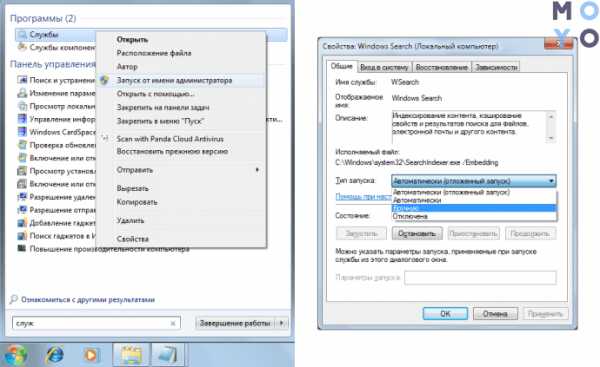

Совет: если нужен недорогой ссд для быстроты запуска ОС и других программ, то 120-гигабайтный A400 подойдет. Он быстро читает и пишет данные, а еще долго живет — способен проработать миллион часов.
Полезно: Как правильно установить SSD на компьютер и ноутбук? – 3 способа
AHCI и TRIM
AHCI открывает операционке постоянный доступ к SSD диску и дает возможность включать разные полезные функции. Одна из них — TRIM. Это команда, которая активирует способность ОС сообщить накопителю о неиспользуемых блоках, которые можно стереть. Это повышает продуктивность информационного носителя и снижает эффект Write Amplification, благодаря чему срок службы устройства продлевается.
Обе команды активированы в ОС по умолчанию. Проверить статус активности опций, как и поменять его, можно через BIOS. Желательно сделать это прежде, чем ставить операционку. В противном случае понадобится еще и драйвер диска заново устанавливать.
Включить AHCI легко. Всего-то нужно поменять «Configure SATA as» на «AHCI», зайдя в раздел, открывающий доступ к информационным носителям.
Предупреждение! Неопытным пользователям лучше не трогать БИОС самостоятельно, а обратиться в сервисную службу: одно неверное нажатие может многое испортить.

Чтобы определить, включена ли TRIM, необходимо вызвать командную строку от имени администратора и ввести: «fsutil behavior query DisableDeleteNotify».
Рекомендация: если нужен быстрый накопитель, то можно выбрать BX500. Он способен записать полтысячи мегабит в одно мгновение, а считывает данные еще быстрее.
Сообщение «DisableDeleteNotify = 0» говорит о том, что ТРИМ работает. Если пользователь видит что-то другое, то функцию придется включить самому, введя в строку «fsutil behavior set disabledeletenotify 0».
Superfetch
Разработка позволяет использовать СП продуктивнее. С ее помощью файлы, которые используются чаще всего, загружаются предварительно. Однако кэш Superfetch записывается на накопитель, а информация обновляется постоянно. Это удобно для владельцев HDD. Для твердотельных носителей эта технология не так важна. Более того, если без нее обойтись, можно продлить срок службы SSD.
Запретить использование такой технологии можно в разделе «Cлужбы». Попасть в него можно через путь: «Панель управления — Администрирование». В списке служб понадобится найти название технологии, кликнуть по нему дважды и выбрать «Остановить».
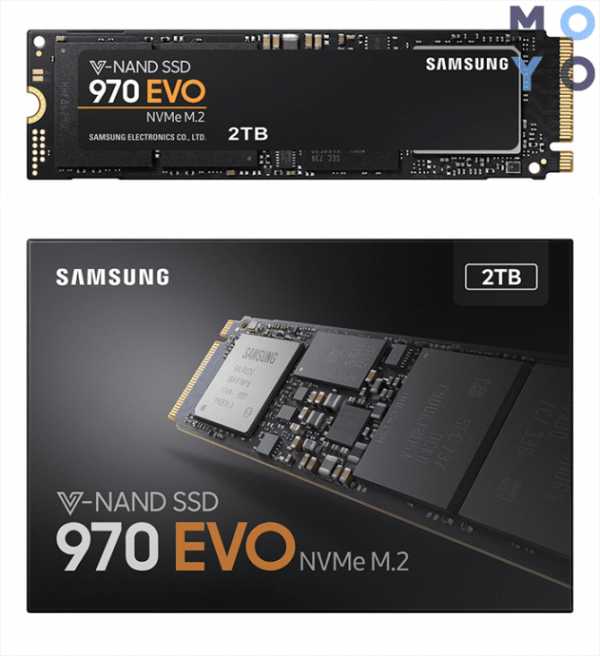
Совет: с твердотельником игры работают быстрее, но чтобы их хранить, понадобится модель с внушительным объемом, вроде 970 EVO на 2 Тб. Помимо вместительности, модель славится еще и быстротой. 2500/3500 — количество мегабит, которое он способен записать/прочитать в одно мгновение.
Читайте также: 9 главных критериев выбора хорошего SSD
Дефрагментация
Смысл такой операции при использовании жесткого диска есть: после дефрагментации скорость работы винчестера повышается за счет снижения числа движений головок. В случае с твердотельным накопителем, в котором подвижные детали отсутствуют, такая опция ни к чему: прироста в скорости не будет, а вот на ресурсе SSD эта процедура отражается очень сильно.
В десятой Виндовс можно настраивать автоматическое выполнение дефрагментации дисков. Но при использовании твердотельного накопителя эту опцию лучше отключить, чтобы он служил более долгий срок.
Интересно: SU630 поддерживает LDPC — технологию, которая дает ему возможность распознавать ошибки и устранять их, что позволяет сохранить целостность данных и увеличивает долговечность диска.
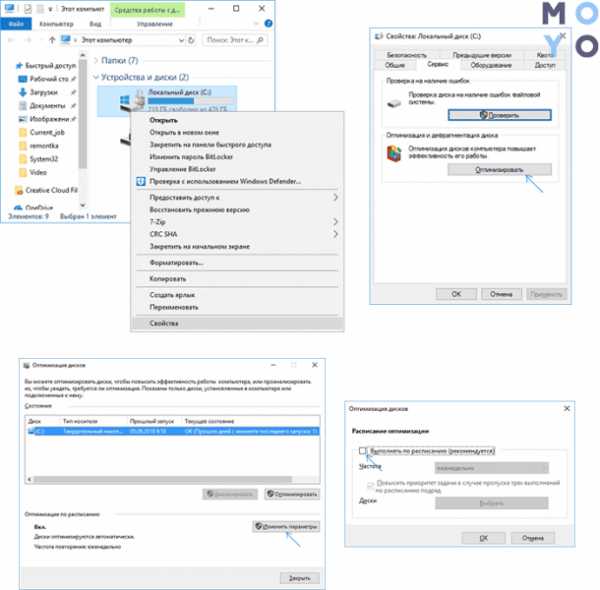
Как делать:
- Зайти в Свойства диска, кликнув правой клавишей мышки по названию носителя в «Этом компьютере».
- Открыть оптимизацию сервера, выбрав соответствующие строки.
- Зайти в изменение параметров.
- Найти расписание и убрать галочку с пункта «Выполнять по расписанию» или сменить частоту выполнения на «Никогда», а после — кликнуть на «ОК» для сохранения изменений.
Перенос файла подкачки
По-сути, это аналог СП в Windows 10. Это — часть накопителя, зарезервированная ОС для экстренных случаев. Используется резерв только, когда ПО требует больше оперативы, чем доступно. Поскольку размер такого файла непостоянен, возникает необходимость непрерывной записи информации на носитель.
Решается просто: достаточно задать точный размер файла, который рекомендует система.
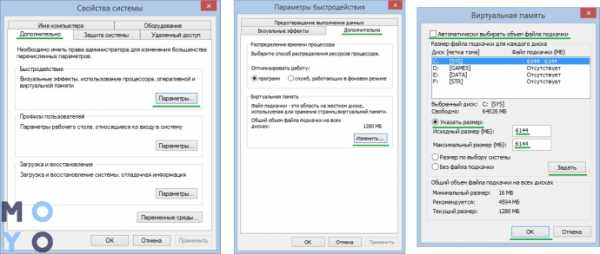
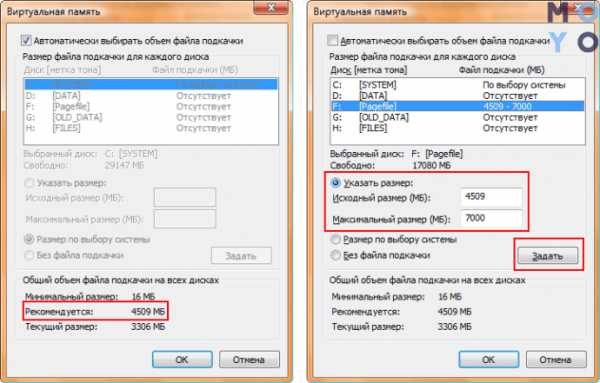
Интересно: 5210 ION Enterprise с архитектурой FlexPro адаптирован для передачи потокового видео в хорошем качестве.
Отключение восстановления системы
Постоянно работает, отслеживая изменения системных файлов, чтобы создавать точки, необходимые для будущего восстановления ОС. Это также расходует ресурс диска. Защиту можно выключить, чтоб накопитель служил дольше.
Стоит помнить: ОС не сможет восстановиться в экстренной ситуации, если выключить функцию.
Как делать:
- Зайти в свойства ПК. Для этого в меню Пуск правой кнопкой мыши нужно кликнуть по «Компьютеру» и отыскать нужный раздел.
- Откроется окошко, где понадобится найти графу, открывающую доступ к защитным функциям системы. Для этого юзеру понадобятся права админа. В случае запроса ввести пароль или подтвердить.
- В поле Параметры системы выбрать диск и нажать Настроить.
Совет: XPG GAMMIX S5 — классный вариант для игр. Он быстрый и вместительный, вдобавок оснащен собственным радиатором, а потому дополнительно охлаждает комплектующие.
- Нажать Отключить защиту системы и подтвердить.
- Кликнуть клавишу подтверждения, чтобы изменения сохранились.
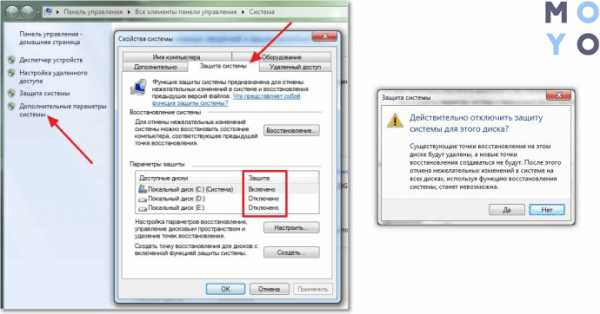
Пригодится: ТОП-10 лучших SSD-накопителей на 1 Тб — Рейтинг SSD дисков объемом 1000 GB
Сделать так, чтобы ссд служил дольше, несложно. Для этого лишь стоит воспользоваться одним или несколькими из девяти приведенных в этом руководстве лайфхаков. Это поможет уменьшить количество лишних циклов, затрачиваемых носителем на запись, а также считывание данных.
Проверка SSD, продление ресурса твердотельных накопителей. Почему не брать БУ
Вопрос, как продлить срок службы SSD, стоит перед каждым владельцем накопителя данных этого типа — с самого дня покупки и до конца эксплуатации. В отличие от жёстких дисков (HDD, «винчестеров»), твердотельные (ССД, «твердотельники») изначально имеют ограниченный ресурс циклов перезаписи в сочетании с меньшим объёмом памяти. Как проверить и подольше сохранить SSD, читайте в статье от «Службы добрых дел».
Особенности эксплуатации твердотельных накопителей
SSD-диск — это накопитель данных, подключаемый к материнской плате компьютера под управлением Windows или другой операционной системы. В отличие от HDD, устройство лишено движущихся элементов (дисков и головки). Для хранения файлов в ССД используются ячейки флеш-памяти стандарта NAND; менее распространённый вариант — память DRAM, подпитываемая дополнительным аккумуляторным устройством.
Твердотельные накопители по состоянию на 2021 год работают в стационарных компьютерах, планшетах, ноутбуках, системах хранения данных. Они компактнее и легче, чем «винчестеры», однако количество возможных циклов записи ограничено — можно сказать, что оставшийся ресурс SSD уменьшается с каждой операцией перезаписи.

Достоинства и недостатки твердотельных накопителей
К преимуществам SSD-дисков относятся:
- Полная бесшумность за счёт исключения движущихся комплектующих.
- Устойчивость к ударам: ССД способны выдерживать непродолжительную нагрузку до 1500g.
- Большая скорость обмена данными. В идеале оперативность считывания информации на хорошем SSD приближается к пропускным параметрам интерфейса: до 300, 600 Мб/с и выше.
- Меньшее энергопотребление при сохранении скоростных показателей.
- Значительно меньшие массогабариты: компьютер с ССД проще устанавливать и переносить.
Слабыми сторонами ССД-накопителей являются:
- Сильно ограниченный ресурс перезаписи данных: обычно до 5–10 тысяч операций, а для самых дешёвых устройств — до 1–2 тысяч циклов записи.
- Высокая чувствительность к перепадам напряжения, характерным для российских электросетей.
- Фактическая невозможность безвозвратного удаления отдельных файлов с носителя: возможна лишь полная очистка всего ССД.
- Более высокая средняя удельная цена (на 1 Гб информации) по сравнению с «винчестерами».
Самым больным вопросом остаётся количество циклов перезаписи: ниже мы покажем, как узнать, сколько осталось твердотельному накопителю, и как избежать преждевременного выхода из строя.

Проверяем оставшийся ресурс SSD
Проверка времени (выраженного в циклах записи), оставшегося вашему ССД, производится при помощи специальных программ. Сама по себе она не продлевает срок эксплуатации: получив данные, вы сможете выработать щадящую стратегию использования накопителя — и задуматься о покупке нового носителя информации.
Рассмотрим два приложения для проверки ресурса твердотельных дисков: программы распространяются бесплатно и дают довольно точные результаты.
Disk Check Up
Для личного пользования приложение можно скачать совершенно безвозмездно. После стандартной инсталляции и запуска вы сможете узнать следующую информацию о накопителях (SSD и HDD):
- На вкладке «Устройство» — общий объём памяти, используемый интерфейс, скорости чтения, записи, среднее время отклика, идентификационный номер.
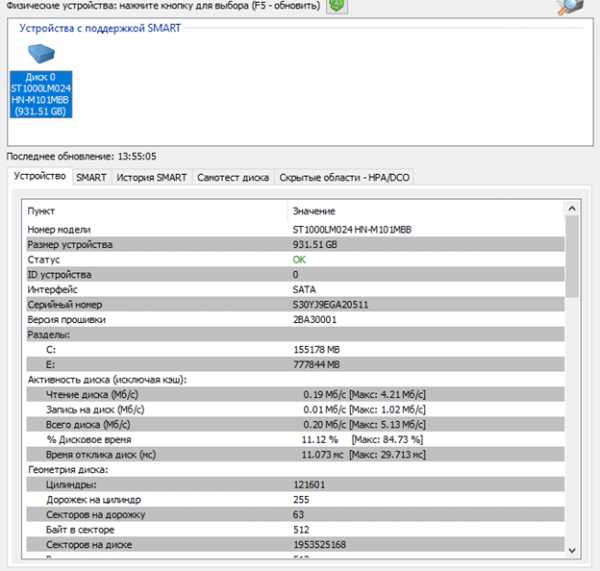
- На вкладке SMART — количество ошибок чтения, переназначенных и испорченных секторов, циклов выключения-включения.
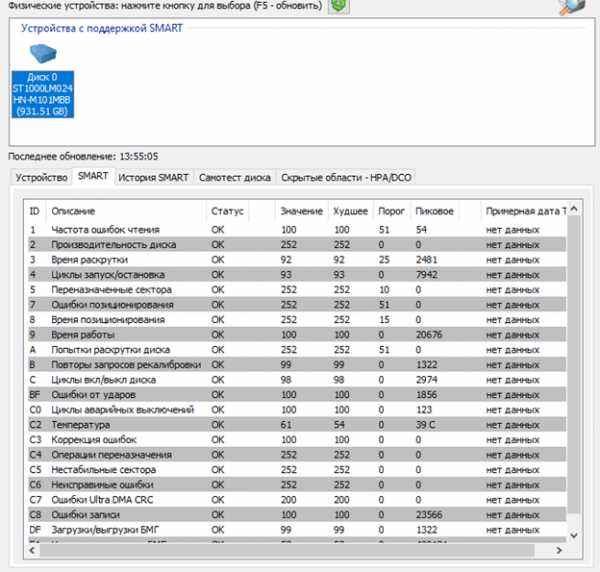
На вкладке «Самотест диска» можно запустить тестирование состояния накопителя — в результате вы узнаете, в каком состоянии SSD находится прямо сейчас.
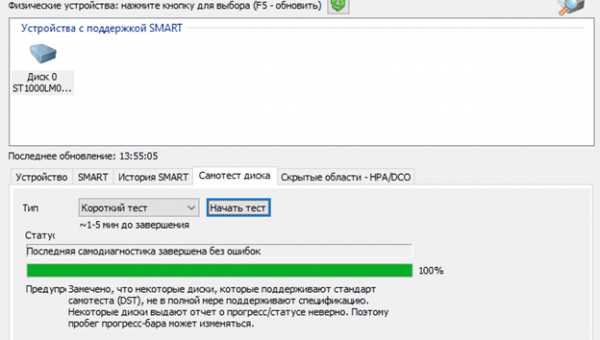
SSD Life
Программа, помогающая узнать здоровье SSD, доступна для бесплатного использования дома. Скачав, установив и запустив приложение, вы получите информацию о:
- Времени работы накопителя с момента первого запуска.
- Количестве циклов включения-выключения.
- Объёме данных, записанных за текущий день, неделю и за всё время.
- Поддержке некоторых специфических функций, в частности, TRIM.
- Общем состоянии носителя, выраженном в процентах здоровья.

Продлеваем время жизни SSD
Чтобы твердотельный накопитель служил дольше, необходимо соблюдать несколько универсальных, легко выполнимых правил эксплуатации, перечисленных ниже:
- Никогда не «забивайте» ССД на 100%. Для нормального функционирования накопителя принципиально, чтобы в запасе оставалось свободное пространство в объёме 15–20%от общей ёмкости диска.
- В качестве рабочего режима при подключении носителя сразу выберите AHCI. Это оптимальный формат, позволяющий сохранить высокую скорость передачи данных, не жертвуя ресурсом SSD.
- Отключите автоматическую дефрагментацию: эта операция неизбежно связана с большим количеством циклов перезаписи файлов.
- Деактивируйте в настройках диска индексацию данных для поиска: искать система станет чуть медленнее, зато и носитель прослужит дольше.
- Активируйте функцию TRIM, отвечающую за сбережение свободного места на твердотельном накопителе.
- Отключите режимы сна и гибернации, при переходе в которые на ССД записываются лишние данные.
- Чтобы продлить жизнь SSD, запретите операционной системе создавать на SSD файл подкачки. Если считаете, что он необходим, выделите под него место на подключённом жёстком диске.
- Отключите службу Superfetch (в меню «Пуск» запустите поиск и введите запрос «Службы/Services».). В результате компьютер будет работать чуть медленнее, зато вы сбережёте ресурс ССД.
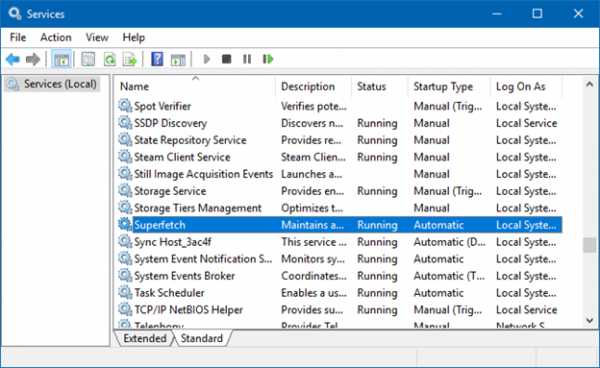
- Обновите для твердотельного накопителя текущие драйверы (в меню «Пуск» запустите поиск по словам «Диспетчер устройств»).
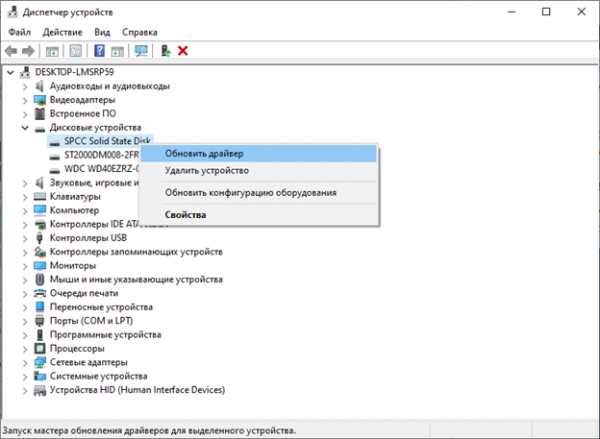
Помимо программных решений, рекомендуем подключить ПК к источнику бесперебойного питания: это значительно понижает вероятность выхода твердотельного накопителя из строя при очередном скачке электричества.
Можно ли покупать подержанные SSD
Приобретать твердотельные накопители, бывшие в употреблении, не рекомендуется по следующим причинам:
- Ресурс носителей информации этого типа ограничен, а значит, вы приобретаете устройство с меньшим, чем заявленное, количеством доступных циклов перезаписи. Абсолютно точно оценить оставшийся ресурс SSD невозможно — даже если вы перед покупкой проверили состояние накопителя при помощи одной из программ, не исключены неприятные сюрпризы.
- Всегда есть опасность, что ССД использовали для майнинга: работавший под столь жёсткой нагрузкой диск долго не продержится.
- На накопителе могут содержатся скрытые трояны, кейлоггеры и прочие вирусы: вы рискуете заразить ими уже установленные в ПК диски.
Хотите больше информации, как продлить жизнь SSD? Пишите и звоните в «Службу добрых дел» — наши компьютерные мастера знают всё о правилах настройки и эксплуатации твердотельных дисков!
Как оценить оставшийся срок службы вашего SSD
В отличие от жесткого диска, SSD имеет ограниченное количество записей, которые возможны, прежде чем диск перейдет в режим только для чтения. Это связано с тем, как спроектировано оборудование SSD.
— Огромный прирост скорости имеет свою цену.
Но дело в том, что большинству пользователей не нужно беспокоиться об этом вообще. Оказывается, даже самому заядлому домашнему пользователю понадобится несколько лет, чтобы закончить цикл записи.
так что если вы беспокоитесь об этом, не беспокойтесь.
При этом, если вам интересно, сколько лет осталось на вашем SSD, вот интересный способ оценить.
В среднем, современный SSD выживет, пока вы не напишите около 700 ТБ данных за его время жизни. Некоторые могут выжить дольше, некоторые короче — это просто среднее. Если вы видите, сколько данных о жизни вы записали на свой текущий SSD, вы можете оценить оставшийся срок его службы.
- Установите и запустите CrystalDiskInfo.
- Смотреть под Статус здоровья. Если написано «Хорошо», вам не о чем беспокоиться. Если там сказано что-то еще, вы можете продолжить расследование, но это выходит за рамки этого поста.
- Посмотрите на верхний правый для Всего хостов пишет (или это может быть просто Ведущий пишет в зависимости от вашей версии). Это то, сколько всего данных было когда-либо записано на этот диск.
Например, если у вас около 400 ТБ, значит, вы знаете, что срок службы устройства составляет более половины. Поскольку у вас около 700 ТБ, вам стоит подумать о том, чтобы на всякий случай установить резервный диск. Но, честно говоря, потребовались бы годы интенсивного использования, чтобы даже приблизиться к этой сумме!
Обеспокоены тем, что скоро умрет? Прислушайтесь к этим советам для продления срока службы SSD
и убедитесь, что вы включили поддержку TRIM, как только сможете
,
Сколько данных было записано на ваш SSD? Вы нашли этот совет полезным? Дайте нам знать об этом в комментариях!
Как определить приблизительное время жизни диска SSD
Заменив на своем компьютере старенький HDD новым твердотельным накопителем, мало кто пожелает возвратиться к использованию обычного винчестера. Нежелание это продиктовано главным образом неоспоримым преимуществом SSD перед HDD в скорости доступа к данным, но вместе с тем многие остаются во власти сомнений и страхов относительно долговечности твердотельных дисков. Как известно, все SDD имеют ограниченное число циклов перезаписи.
А это нередко побуждает пользователей всеми способами, подчас совершенно излишними и даже вредными, минимизировать запись на диск.
В действительности SSD-диски вовсе не так уже и недолговечны, как это может показаться на первый взгляд, и даже те из них, которые принято считать менее всего надежными, способны выдержать поистине огромные объемы записываемых данных. Впрочем, знать примерный срок жизни своего SDD не помешает. Приблизительно определить срок службы диска несложно, главное — это знать, как минимум, его TBW (максимальный объем, который можно записать) и объем данных, который уже был записан и предположительно будет записан на диск в течение энного времени. Приблизительный срок жизни SSD также можно определить, зная количество циклов перезаписи, декларируемое производителем.
Что такое SLC, MLC, TLC и TBW
Большинство имеющихся на рынке твердотельных накопителей созданы по технологии NAND, в которой в свою очередь могут использоваться три типа чипов памяти: SLC, MLC и TLC.
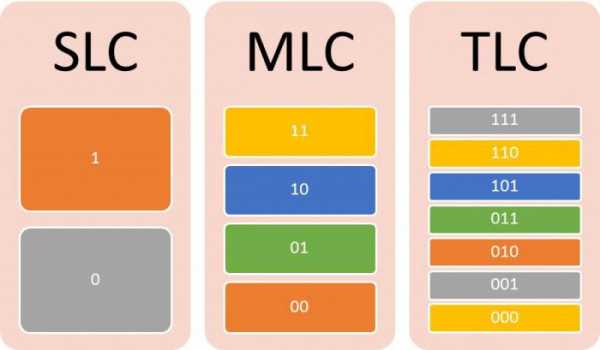
Самыми быстрыми и долгоживущими являются диски NAND SLC, их ресурс циклов перезаписи составляет 100 000 раз, но они невероятно дороги и редко встречаются на полках магазинов. Диски MLC гораздо более распространены. Они намного дешевле, но вместе с тем медленнее. Ресурс циклов перезаписи MLC-дисков составляет примерно 3000 раз. Самые дешевые, медленные и короткоживущие SSD-диски изготовлены по технологии NAND TLC, но даже они обладают вполне приемлемым по меркам среднестатистического пользователя ресурсом. Количество циклов перезаписи TLC-дисков составляет примерно 1000 раз.
Определить тип накопителя можно с помощью программы AIDA64 (Хранение данных -> Физические диски -> Тип флэш-памяти), хотя и не всегда. Зная же тип, определяем навскидку продолжительность жизни диска, применив упрощенную формулу. Способ, если честно, не особо годный, так как не учитывает целый ряд показателей. Допустим, у вас есть TLC-диск объемом 120 Гб, на который в день в среднем записывается 10 Гб данных. Тысячу циклов умножаем на 120 и делим на 10, вот так:
1000 * 120 / 10 = 12000
12000 — это количество дней, в течение которых мы будем записывать на SSD по 10 Гб ежедневно. Делим на 365 и получаем 32 года. В реальности это число на порядок меньше. Чтобы избежать регулярной перезаписи одного и того же блока, что привело бы к его быстрой смерти, при записи новых данных контроллер равномерно распределяет их по всему SSD. Фактически это означает, что на диск записывается больше данных, чем видимо кажется пользователю.
Но выравнивание износа не единственная переменная, определяющая продолжительность жизни SSD. TRIM, тип записываемых данных и еще ряд факторов также оказывают своё влияние. Поэтому подкорректируем нашу формулу, предположив, что контроллер записывает на носитель в 10 раз больше данных, что взято с большим и очень даже большим запасом.
1000 * 120 / 10 * 10 = 1200
Итого, три с небольшим года. Маловато, но не станем забывать о взятом запасе, к тому же маловероятно, что на такой маленький и «слабый» TLC-диск вы станете записывать по 10 Гб ежедневно. Сократите объем записываемой информации до 5 Гб в день и диск прослужит как минимум шесть с половиной лет, что вполне нормально для среднего винчестера. С чипами памяти SLC, MLC и TLC всё более или менее понятно, но хотелось бы больше конкретики. Нужен TBW диска, который, к сожалению, указывают далеко не все производители SSD. Большинство ограничиваются наработкой на отказ (в часах), но много ли от того толку?
Так где же искать этот самый TBW?
Если он не указан на самом диске или прилагаемой к нему документации, идем на сайт производителя и пробуем отыскать его в технических характеристиках модели. Разберем всё на примере диска KINGSTON SUV400S37240G объемом 240 Гб. Переходим на сайт www.kingston.com, идем по ссылкам SSD -> Пользователи.
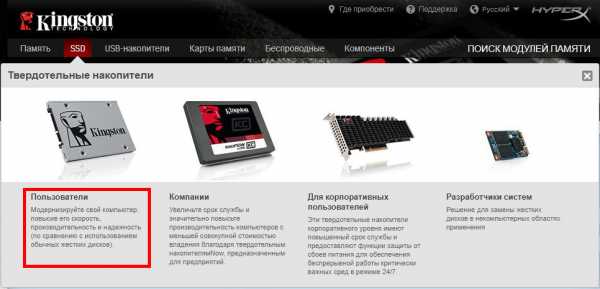
И выбираем диск с нашей серией — UV400. Откуда мы ее взяли, надеемся, понятно. KINGSTON это название производителя, следующая за ним буква S в строке SUV400S37240G это обозначение серии, а UV400 – ее номер.
Чуть ниже есть ссылка «Технические характеристики».
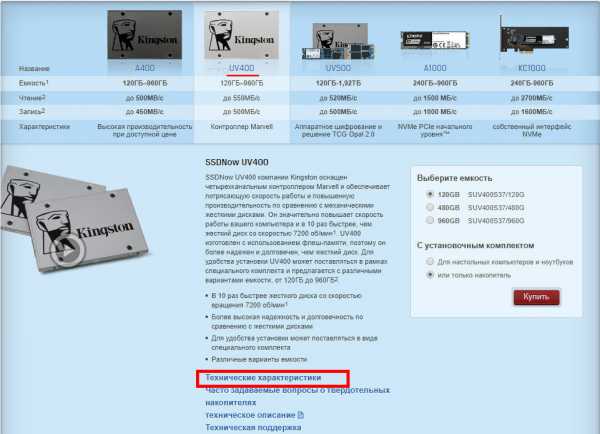
Кликаем по ней и внимательно изучаем содержимое окна.
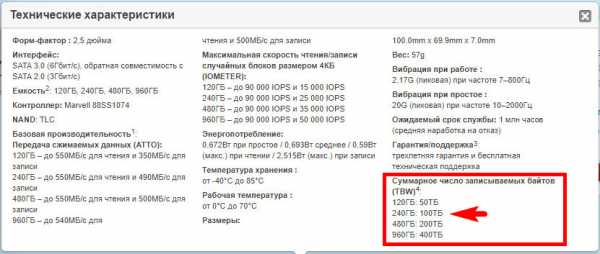
Как можно видеть, диск KINGSTON SUV400S37240G имеет тип NAND TLC и TBW 100 Тб, что нам, собственно, и нужно.
Теперь узнаем, сколько данных уже было записано на диск. Если ваш накопитель поддерживает новый протокол NVM Express, объем записанных данных покажет CrystalDiskInfo (см. поле «Всего хост-записей»).
У нас оно оказалось пустое...
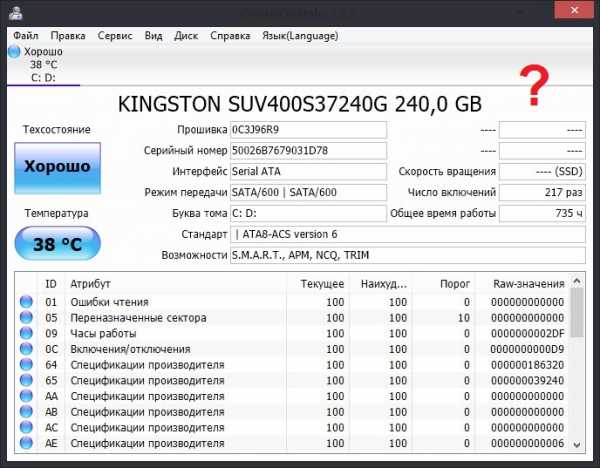
Поэтому мы воспользовались другой утилитой — SSD-Z. Нужные данные указаны в поле «Bytes Written».
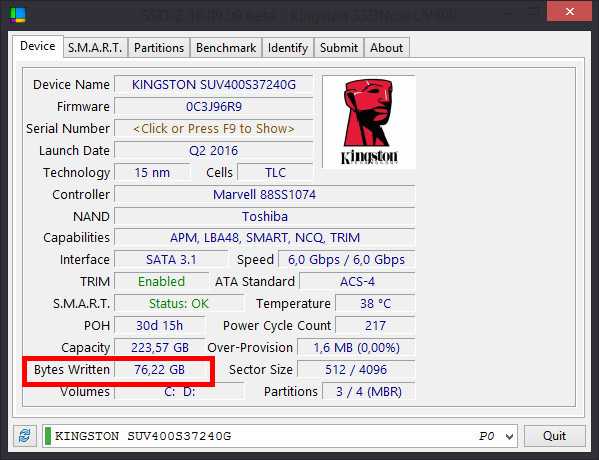
В данном примере это 76,22 Гб, TBW же диска составляет 100 Тб, а это значит, что на него еще можно записать еще 99923,78 Гб. Допустим, что мы станем записывать на диск по 5 Гб в день.
Делим 99923 на 5 и еще на 365 и получаем 54 года. Зная оставшийся ресурс и объем ежедневно записываемых данных, несложно посчитать приблизительное время жизни SSD. Есть, однако, одна проблема. Учитывает ли SSD-Z объем данных, увеличенный контроллером? Маловероятно. Поэтому полагаться лучше всего на данные S.M.A.R.T., извлечь которые, увы, можно далеко не из всех моделей дисков. Ладно, тогда поделим 54 на заоблачные 10 и получим 5,4 года — срок службы среднего накопителя. А вообще, можно смело увеличить его в два раза.
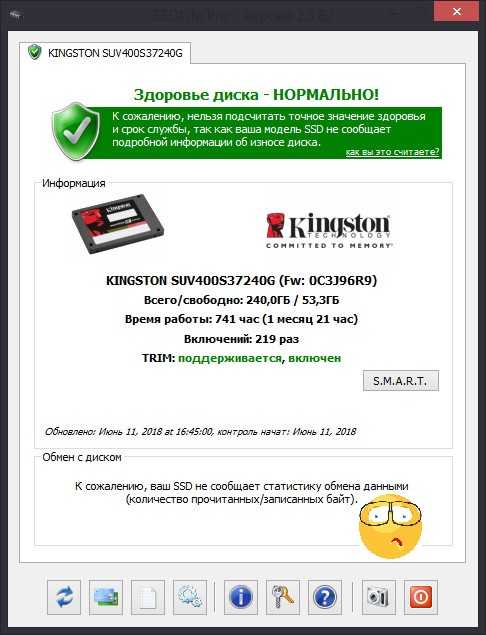
Подводим итоги
Так каким же SSD-дискам отдавать предпочтение? Зависит от того, в каких целях вы собираетесь их использовать. Если ограничитесь веб-серфингом, офисной работой и нечастым скачиванием мультимедийного контента, то вполне хватит и TLC от 240 Гб, если для дел поважнее, ну, к примеру, частой установке виртуальных машин, редактированию больших видеофайлов, ежедневному скачиванию торрентов и прочее, то, пожалуй, стоит приобрести MLC-диск на 500 Гб, ведь чем больше объем диска, тем больше будет его TBW.
Сколько живет диск SSD?
Опубликовано 23.10.2019 автор Андрей Андреев — 0 комментариев
Привет, читатели, и почитатели твердотельных накопителей! Сегодня мы с вами рассмотрим, сколько живет диск SSD, как долго его можно эксплуатировать в штатном режиме и как увеличить срок службы.

Немного о конструкции SSD
Твердотельный диск — устройство для хранения данных, которое создано на основе микросхем. Конструкция кардинально отличается от ставших традиционными винчестеров, использующих магнитные диски. Ключевая особенность — отсутствие движущихся частей.
Уже только на основании этих данных можно ошибочно логично предположить, какой диск прослужит дольше — HDD или SSD. Казалось бы, это однозначно твердотельный накопитель: нет движущихся частей — меньше вероятность поломки. Но это не совсем так.
Габаритами и массой SSD уступают винчестерам, но при этом могут быть больше по объему. Они меньше чувствительны к механическим повреждениям — например, после падения выход из строя имеет очень малую вероятность.
Срок службы ССД
К сожалению, флеш-память, которая здесь используется, отличается меньшим количеством циклов перезаписи. Скорость чтения и ресурс зависит от типа используемой памяти. Их всего три:
- SLC — самый надежный, но и самый дорогой тип ячеек. Можно перезаписывать до 10 000 раз.
- MLC — средние по цене. Количество циклов перезаписи 3 000.
- TLC — самые дешевые. Можно перезаписывать до 1 000 раз.
Можно сделать вывод, какой SSD дольше будет работать — тот, в котором используется память типа SLC. Как долго он проработает, зависит от особенностей эксплуатации. Сложно сказать, сколько это займет по времени, так как у разных пользователей разные предпочтения.
Как долго он проработает, зависит от особенностей эксплуатации. Сложно сказать, сколько это займет по времени, так как у разных пользователей разные предпочтения.
Один может постоянно качать что-то из интернета и удалять через некоторое время, а у другого изменения на носителе памяти будут минимальными. Например, установил один раз «Танки» — и спокойно себе ракует в течение нескольких лет.
Средний срок службы ССД — от 3 до 5 лет. Лимит циклов перезаписи иногда также называют степенью отказа. Этот параметр указывается в характеристиках девайса — например, можете посмотреть их в любом инет магазинчике или же можете глянуть в этом.
Как увеличить срок эксплуатации
Как долго прослужит твердотельный накопитель, во многом зависит от пользователя. Рекомендую снизить количество перезаписей, если это возможно — например, установить на ССД только операционную систему, а также приложения (в том числе и игры), требовательные к скорости чтения данных.
В первую очередь, имею в виду многопользовательские проекты, играть в которые можно в течение нескольких лет. Синглплеерные игры, как правило, удаляются после одного-двух прохождений, поэтому не вижу особого смысла ставить их на ССД.
И еще такой момент. Нерационально дефрагментировать содержимое ССД. Он работает таким образом, что хранимые данные изначально не фрагментированы. Дефрагментация, которая такому носителю памяти вообще не требуется, по сути — дополнительные циклы перезаписи, которые уменьшают срок его эксплуатации.
 Также не забывайте обновлять прошивку, устанавливая самую актуальную версию. Это не увеличит количество циклов перезаписи, однако застрахует от аппаратных поломок и глюков в работе.
Также не забывайте обновлять прошивку, устанавливая самую актуальную версию. Это не увеличит количество циклов перезаписи, однако застрахует от аппаратных поломок и глюков в работе.
Все временные хранилища — например, кэш браузера или операционной системы, перенесите на винчестер. Именно эти папки постоянно обновляются, снижая срок эксплуатации ССД.
Не используйте на твердотельном накопителе файл подкачки. Времена его актуальности давно прошли. У современных компьютеров достаточно оперативной памяти для выполнения поставленных задач.
Все прочее — обычный софт и прочие файлы, записывайте на обычный винчестер. Также советую ознакомиться со статьями «Срок службы диска hdd» и «Рейтинг ssd». Буду признателен всем, кто расшарит эту публикацию в социальных сетях. До завтра!
С уважением, автор блога Андрей Андреев.
Друзья, поддержите блог! Поделитесь статьёй в социальных сетях:
Срок службы SSD дисков
При выборе диска для своей системы все чаще пользователи отдают предпочтение SSD. Как правило, на это влияют два параметра – высокая скорость и отличная надежность. Однако, есть и еще один, не менее важный параметр – это срок службы. И сегодня мы попытаемся выяснить, как долго сможет прослужить твердотельный накопитель.
Как долго может работать твердотельный накопитель
Прежде чем считать, сколько времени проработает диск, давайте немного поговорим о типах памяти SSD. Как известно, в настоящее время, для хранения информации используется три вида флеш-памяти — это SLC , MLC и TLC. Вся информация в этих типах хранится в специальных ячейках, которые могут содержать один, два или три бита соответственно. Таким образом, все типы памяти отличаются как плотностью записи данных, так и скоростью их чтения и записи. Еще одним важным отличием является количестве циклов перезаписи. Именно этот параметр и определяет срок службы диска.
Читайте также: Сравнение типов флеш-памяти NAND
Формула расчета срока службы накопителя
Теперь посмотрим, как долго сможет проработать SSD с используемым типом памяти MLC. Так как именно эта память чаще всего применяется в твердотельных накопителях, ее мы и возьмем для примера. Зная количество циклов перезаписи, рассчитать количество дней, месяцев или лет работы не составит особого труда. Для этого воспользуемся простой формулой:
Количество циклов * Емкость диска / Объем записываемой информации в день
В результате мы получим количество дней.

Расчет срока службы
Итак, приступим. Согласно техническим данным, среднее количество циклов перезаписи составляет 3 000. Для примера возьмем накопитель объемом 128 Гбайт и среднесуточный объем записываемых данных – 20 Гбайт. Теперь применим нашу формулу и получим следующий результат:
3000 * 128 / 20 = 19200 дней
Для простоты восприятия информации переведем дни в годы. Для этого полученное количество дней разделим на 365 (число дней в году) и получим примерно 52 года. Однако, это число носит теоретический характер. На практике срок службы будет гораздо меньше. Из-за особенностей ССД, среднесуточный объем записываемых данных увеличивается в 10 раз, таким образом и наш расчет можно сократить в столько же раз.
В результате мы получим 5,2 года. Однако, это не означает, что через пять лет ваш накопитель просто перестанет работать. Все будет зависеть от того, на сколько интенсивно вы используете свой SSD. Именно по этой причине некоторые производители в качестве срока службы указывают общий объем записываемых на диск данных. Например, для накопителей X25-М, компания Intel дает гарантию на объем данных в 37 Тбайт, что при 20 Гбайтах в день дает срок пять лет.
Заключение
Подводя итог, скажем, что срок службы достаточно сильно зависит и от интенсивности использования накопителя. Также, исходя из формулы, не последнюю роль играет и объем самого устройства хранения данных. Если проводить сравнение с HDD, которые в среднем работают около 6 лет, то SSD не только более надежные, но и дольше прослужат своему владельцу.
Читайте также: Чем отличаются магнитные диски от твердотельных
Мы рады, что смогли помочь Вам в решении проблемы.Опишите, что у вас не получилось. Наши специалисты постараются ответить максимально быстро.
Помогла ли вам эта статья?
ДА НЕТКак определить срок службы SSD
Какие бывают SSD и как узнать сколько они проработают
Сейчас, при покупке нового компьютера или при желании ускорить старый ПК, многие все чаще задумываются об установке SSD накопителя вместо классического жесткого диска. Если еще недавно SSD был непозволительно дорог для приобретения и устанавливался только в топовое железо — в мощные рабочие станции или игровые системы, то сейчас его стоимость снизилась в разы и SSD все больше пользуется популярностью. Но каков ресурс этих накопителей?
Начнем с терминологии. Многие ошибочно называют SSD накопители SSD дисками, по аналогии с жесткими дисками. Жесткие диски на самом деле внутри себя имеют один или несколько магнитных дисков, на которые и записывается информация. В SSD таких дисков нет, а вся информация хранится в чипах памяти. Чипы памяти SSD делятся на три типа: SLC, MLC и TLC.
Типы SSD накопителей
- Память SLC (Single-Level Cell) — самый первый тип SSD накопителей, уже не выпускается и не продается. Является самым надежным, самым быстрым и самым дорогим типом памяти. Имеет самый большой ресурс циклов перезаписи, примерно 10 тыс. циклов на одну ячейку и минимальное энергопотребление.
- Память MLC (Multi-Level Cell) — можно считать вторым поколением чипов SSD. Примерно в 3 раза дешевле, чем SLC. Все еще выпускается и продается, но его доля постоянно снижается и вскоре будет полностью вытеснен с рынка типом памяти TLC. Производители чипов смогли снизить стоимость путем увеличения плотности записи — битность каждой ячейки памяти выросла до 2 бит. Но выиграв в цене, потеряли в долговечности. Ресурс циклов перезаписи уменьшился до 3 тыс. раз.
- Память TLC (Triple-Level Cell, он же 3-bit MLC) — плотность увеличили до 3 бит на ячейку. Сейчас является самым распространенным и недорогим типом памяти. Приблизительно на треть дешевле, чем MLC и по прогнозам, к 2020 году практически полностью вытеснит MLC. За счет более высокой плотности компоновки позволяет создавать действительно емкие накопители. Имеет самую низкую скорость чтения и записи, а ресурс циклов перезаписи снизился еще больше, до 1 000 раз на одну ячейку.
Можно предположить, что из-за уменьшения ресурса циклов перезаписи информации с каждым новым типом памяти SSD, должен уменьшиться и общий ресурс и время жизни SSD накопителей. Это на самом деле было бы так, если бы производители SSD не стали применять новые вспомогательные технологии, призванные увеличить срок службы SSD.
Указанные выше данные по ресурсу циклов перезаписи для разных типов памяти SSD являются больше теоретическими, так как на практике очень многое зависит от техпроцесса производства, качества пластин для кристаллов памяти и способов оптимизации алгоритмов работы контроллеров твердотельных накопителей.
Например, в MLC и TLC типах SSD используется алгоритм, который заботится о более равномерном износе ячеек памяти при операциях перезаписи информации. Такой алгоритм не допускает ситуаций, когда какие-то ячейки задействуются достаточно редко, а другим наоборот чаще выпадает работа и они испытывают повышенную нагрузку.
Также в целях снижения общего количества циклов перезаписи в SSD все чаще используется дополнительная быстрая кеш-память, которая не имеет таких ограничений по ресурсу и берет на себя основную нагрузку, когда идет интенсивная перезапись одних и тех же блоков памяти на протяжении короткого времени. Такие технологии способны многократно увеличивать срок службы SSD накопителей.
Как работает SSD
Разберем в чем отличие алгоритмов записи данных у SSD накопителей от HDD. Как и жесткие диски, SSD накопители пишут информацию только порциями — блоками. Т.е. если поменялся хотя бы один бит информации в блоке, то записать придется целиком весь блок. И с этим у HDD проблем нет. А вот у SSD с этим все гораздо сложней.
Дело в том, что из-за особенностей принципов работы флеш-памяти, новую информацию в блоке нельзя записать поверх старой. Сначала старую нужно обнулить, т.е. стереть. При этом и стереть можно только весь блок целиком. И только после этого можно записывать новую информацию.
Поэтому сначала приходится измененные данные копировать из страниц старого блока в соседний новый, и уже только потом стирать старый блок целиком с оставшимися ненужными данными, освобождая его в последующем для новой записи.
Когда на SSD накопителе еще хватает свободного пространства, то таких блоков, как (Y) с не полностью занятыми страницами, постепенно становится все больше. И несмотря на то, что скорость работы самого контроллера является постоянной, производительность самого накопителя может постепенно ухудшаться. Так как чем меньше остается полностью свободных блоков, тем больше операций контроллеру придется выполнять, прежде чем данные могут быть записаны. Например, при достижении занятости информацией SSD более чем на 90%, полностью свободных блоков остается крайне мало, и контроллеру приходиться постоянно заниматься сбором мусора и перераспределением занятых страниц в блоке.
Что произойдет, когда в ситуации практически полностью занятого накопителя, потребуется записать почти весь оставшийся свободный объем SSD? Например, на SSD осталось 8 Гб свободного места, а на него нужно записать еще 6 Гб. Понятно, что из-за постоянных операций сборки мусора, скорость записи оставшегося объема существенно упадет. Чтобы такого не происходило и скорость записи не зависела от свободного объема накопителя, производители используют резервную область SSD.
Вы наверное замечали, что в продаже бывают SSD накопители на 60 и 64 Гб, на 120 и 128 Гб, на 240 и 256 Гб? Почему же одни чуть меньше других? Все просто. В тех, что примерно на 7% меньше по объему, этот объем отведен под резервную область SSD и не доступен для использования пользователем.
И в случае нехватки свободных блоков, при интенсивных операциях, дабы не снижать скорость записи, контроллер может частично или полностью пользоваться свободными блоками из резервной области. Также, если однажды один из блоков выходит из строя, контроллер SSD помечает его бракованным и берет запасной из резервной области.
Что такое TRIM
Чтобы увеличить скорость записи данных и обеспечить более равномерный износ блоков памяти, была придумана технология TRIM. TRIM — это возможность операционной системы помечать ненужные страницы в блоке под удаление. Когда все страницы в блоке оказываются помеченными на удаление, контроллер стирает такой блок целиком и он становится полностью свободным. В результате, не полностью занятые блоки не приходится лишний раз перемещать, записывая в свободные и таким образом уменьшается общее количество циклов перезаписи.
Начиная с Windows 7 эта технология поддерживается операционной системой из коробки и включена по умолчанию. Чтобы проверить, что в вашей системе TRIM включен и используется, в Windows 7 нажмите на клавиатуре кнопку Win, в открывшемся окне наберите команду "cmd". В Windows 8 и более поздних, нажмите кнопку Win, в правом верхнем углу нажмите "Поиск", наберите команду "cmd". Затем на найденном cmd.exe правой кнопкой мыши выберите "Запуск от имени администратора". Запустится окно с командной строкой, в которой наберите команду: "fsutil behavior query disabledeletenotify" и нажмите кнопку ввода. Если результат окажется равен нулю, значит TRIM включен и используется, если равен единице, значит выключен.
Если TRIM не включен, включить его можно в том же окне командой "fsutil behavior query|set DisableDeleteNotify = 0". И затем снова проверить предыдущей командой, что он включился. Если это не помогает, убедитесь, что в БИОС компьютера у SSD накопителя включен режим работы AHCI, а не IDE.
Как узнать сколько проработает SSD
Существует множество программ, которые способны быстро оценить состояние SSD накопителя, показать статистику его работы и примерно рассчитать срок его службы.
CrystalDiskInfo
Проверить, включен ли TRIM в системе, можно через бесплатную программу CrystalDiskInfo. Единственно, будет бесполезно пытаться включить TRIM, если ваш старый SSD не поддерживает его. Посмотреть, поддерживает ли SSD эту технологию, можно в поле "Возможности" или в поле "Supported Features" в англ. версии.
Программа проанализирует данные SSD и поставит оценку его технического состояния.
SSD Life
Быстро оценить оставшийся срок службы SSD накопителя можно через программу SSD Life. Она так же сможет показать, поддерживается и включен ли TRIM.
Имейте ввиду, что срок службы программа сможет рассчитать, только если контроллер SSD передает статистику количества прочитанной и записанной информации накопителем. К примеру, в правой части скриншота, запечатлен момент, когда информацию прочитать не удалось.
Как рассчитать срок службы SSD накопителя
Существует формула расчета примерного срока службы SSD накопителя. Берется количество циклов перезаписи, которое выдерживает SSD, умножается на объем накопителя и делится на объем записываемой информации в сутки.
Например, возьмем количество циклов перезаписи, которые выдержит ваш SSD, за усредненные 3 тыс. раз. Допустим, объем SSD будет равен 120 Гб (самый ходовой объем). При обычной офисной работе, в течении дня будет перезаписываться примерно 20 Гб данных.
Итого: (3 тыс. циклов * 120 Гб) / 20 Гб = 18000 дней, т.е. 49 лет.
Даже если объем перезаписываемых данных в день возрастет в 10 раз, мы все равно получим срок службы около 5 лет.
Получается, что срок службы SSD накопителя полностью зависит от того, с какой интенсивностью он будет эксплуатироваться. Для обычного пользователя срок службы такого SSD почти не будет отличаться от срока службы обычного HDD диска.
Правда, если ваша рабочая деятельность плотно связана с постоянной перезаписью информации на SSD, допустим более 80 Гб в день, разница в сроке службы SSD по сравнению с HDD будет заметна. Поэтому не стоит использовать SSD для таких операций, как запись видео для системы видеонаблюдения или качать на него информацию с торрентов.
Ресурс современных накопителей SSD, логика и алгоритмы работы контроллеров памяти позволяют на самом деле выдержать огромные объемы перезаписываемой информации. Соблюдайте правильный температурный режим, не допускайте скачков и отключений питания и SSD прослужит вам долго.
Жесткий дискvs. SSD - чем они отличаются? Какой выбрать?
По мере развития технологий компьютерное оборудование становится быстрее и эффективнее. Благодаря этому плавно работает как электронная таблица, требующая компьютерной игры, так и продвинутые программы. Жесткий диск оказывает большое влияние на темп работы компьютера. Что будет лучше для нас?
SSD и HDD — см. отличия
Жесткий диск является одним из важнейших компонентов любого компьютера.Именно здесь установлена операционная система и именно здесь собраны все фотографии, документы, программы и игры. Технические параметры диска влияют в том числе скорость программного обеспечения, но и запись и чтение файлов. Поэтому при выборе нового оборудования – будь то настольный ПК или ноутбук, стоит обратить внимание на тип носителя данных. В настоящее время самыми популярными накопителями на рынке являются HDD и SSD. Посмотрим чем они отличаются:
- HDD (жесткий диск).Эти типы дисков были с нами в течение многих лет, и мы можем найти их в большинстве компьютеров. Для записи данных используются вращающиеся магнитные пластины, которые движутся со скоростью 5400 или 7200 об/мин. Жесткие диски отличаются большой емкостью – на рынке доступны модели емкостью до 3 ТБ. Движущиеся части, из которых состоит носитель данных, могут быть повреждены, например, при переноске ноутбука. При этом стоит подчеркнуть, что HDD не является работоспособным устройством, может быть аварийным и требует регулярной дефрагментации.
- SSD (твердотельный накопитель). Полупроводниковая технология, из которой построено оборудование, основана на флэш-памяти. Этот эффективный метод обеспечивает скорость передачи данных от 250 МБ/с до 1000 МБ/с. Операционная система, а также программы и игры загружаются очень быстро, опережая по этому показателю HDD. SSD, по сравнению со своим конкурентом, потребляет меньше электроэнергии. Кроме того, в нем нет движущихся частей, поэтому при перемещении ноутбука вы не рискуете потерять данные или выйти из строя.Недостатком твердотельного накопителя является ограниченное количество циклов записи данных, что напрямую влияет на срок его службы. Также стоит подчеркнуть, что эти накопители дороже классических HDD.
SSD или HDD — долговечность
С момента своего появления на рынке твердотельный накопительпостоянно развивался. Диски совершенствуются намного быстрее по сравнению с технологиями видеокарт или материнских плат. Неудивительно, что многие люди следуют идее «быстрее, лучше, эффективнее», поскольку это повышает общий комфорт использования компьютеров.Однако до того, как пользователи массово потянулись к SSD-накопителям, о них сложились нелестные мнения. В основном они касались нестабильности данных, сохраняемых на диске. Предполагалось, что это связано с тем, как записывается информация. Мы уже упоминали, что HDD кодирует данные на подвижных пластинах, а SSD хранит информацию в микросхемах памяти, управляемых контроллером. Это действительно опасно?
Срок службы — то есть срок службы SSD и HDD
Что касается срока службы жестких дисков, то они очень прочные и долговечные.Они могут свободно работать 10 лет, хотя это договорная величина и может случиться так, что они проработают еще дольше. С другой стороны, SSD-накопители имеют заранее определенный срок службы. Это означает, что данные могут быть записаны в ячейку флэш-памяти примерно от 3000 до 100 000 раз. Когда мы достигаем определенного порога, сектор на диске становится бесполезным. Поэтому и для предотвращения эксплуатации некоторых ячеек производители используют так называемые Wear-Leveling-Algorithms, отвечающие за равномерное распределение данных между всеми ячейками.Другими словами, благодаря этому диск изнашивается равномерно, а не только в отдельных частях.
Срок службы SSD-накопителя дольше, чем предполагают производители
TBW (Всего записанных байтов) используется для определения долговечности диска. Этот параметр определяет максимальное количество данных, которые можно сохранять в день в течение гарантийного срока на оборудование. Среднее значение TBW для твердотельного накопителя емкостью 250 ГБ находится в диапазоне 60–150 TBW. Предположим, что производитель гарантирует TBW 70.Это означает, что через год каждый день мы могли бы сохранять 190 ГБ данных! В случае с отдельными пользователями этого добиться трудно. Предположим, что мы записываем около 40 ГБ данных в течение дня. Предполагая 70 ТБВт, наш накопитель сможет записывать данные в течение 5 лет. В настоящее время средний срок службы диска составляет 150 ТБВт, что соответствует 10 годам.
Хейз провел эксперимент, который длился один год. Цель исследования состояла в том, чтобы определить срок службы твердотельных накопителей с точки зрения записи данных и определить TBW.Для теста использовались следующие накопители: OCZ TR150, Crucual BX 200, Samsung 750 Evo, Samsung 850 Pro, SanDisk Extreme Pro и SanDisk Ultra II. В тесте используется инструмент, запрограммированный для анализа производительности и непрерывного заполнения диска данными. Эффект исследования заключается в том, что диски сохраняют больше данных, чем заявлено производителем. Crucial BX 200 сэкономил 187 ТБ и 200 ТБ — в 2,5 раза больше, чем официальные данные. В свою очередь, Samsung SSD 750 Evo сохранил 1,2 ПБ данных, что означает более 80 лет непрерывной записи данных на диск.
Как ухаживать за SSD?
Убедитесь, что твердотельный накопитель установлен горизонтально или вертикально. Если его бросить в устройство или поставить под углом, это может привести к неисправности. Для повышения безопасности приводы смонтированы в рамах, покрытых изоляцией и резиновыми глушителями. При использовании большего количества дисков рекомендуется сохранять промежутки между ними. Иногда стоит оснастить компьютер дополнительным вентилятором, который обеспечит лучшее охлаждение и улучшит циркуляцию воздуха.
Что дает вам SSD-накопитель?
В первую очередь скорость, а значит для его правильной работы стоит выйти из народной спячки. В жестких дисках, где операционная система долго включается, это оказалось полезной функцией. После поднятия крышки ноутбука компьютер практически сразу был готов к работе. В случае с SSD-дисками включение компьютера происходит так же быстро и даже быстрее, чем пробуждение от «сна» на исправном HDD. Стоит отметить, что устранение гибернации в компьютерах с SSD-накопителями позволяет экономить место на носителях малой емкости.
Вы дефрагментируете жесткий диск SSD?
Ответ отрицательный и может стать неожиданностью для некоторых пользователей. Более того, чтобы увеличить срок службы SSD, его не следует дефрагментировать. Процесс разделения файлов хорошо работает на жестких дисках. Цель этой операции — сократить время перемещения головы между отдельными точками. В SSD используется другая технология, не требующая перемещения данных «в начало» или «в конец» накопителя, как в случае с HDD.Поэтому дефрагментация в случае с SSD-носителем не нужна.
SSD и разделы
Разметка диска (то есть отдельных областей жесткого диска) — это решение, повышающее безопасность данных и сводящее к минимуму потерю данных. В случае жесткого диска разбиение диска является преднамеренным. Благодаря этому раздел «C:» с операционной системой и программами находится «в начале» носителя, что повлияло на скорость их работы. Только в дальнейших его частях архивируются менее необходимые для работы компьютера файлы.Кроме того, разделение памяти на более мелкие области должно было облегчить и ускорить дефрагментацию. Мы уже знаем, что этот процесс является избыточным в случае с SSD-накопителями. Это связано с тем, что способ чтения данных другой, чем на HDD, поэтому нет необходимости разделять отдельные разделы. Если нас беспокоят наши данные, их резервные копии можно разместить на дополнительном носителе или в облаке.
Тогда как ухаживать за SSD? Лучше избегать перехода в спящий режим и включать и выключать компьютер.Дефрагментировать диск точно не стоит и лучше не разбивать его на разделы.
HDD или SSD — что выбрать?
Чтобы повысить производительность и скорость вашей системы, программ и игр, выберите SSD. Благодаря тому, что в нем нет движущихся частей, снижается риск выхода из строя. Вот почему перевозчики идеально подходят, в том числе для для ноутбуков. Он тише HDD, а срок его службы на самом деле больше, чем заявлено производителями.
Есть ли вообще смысл покупать HDD? Да, особенно когда нам нужно много памяти для наших данных или мы ищем место для их архивирования.Жёсткие диски дешевле SSD и имеют большую ёмкость, но работают значительно медленнее их. Поэтому неудивительно, что пользователи часто совмещают обе функции. Более быстрый и эффективный носитель поддерживает операционную систему, программы и игры, а HDD выступает в роли архива.
Даже самый современный компьютер со свободным диском не будет работать полноценно эффективно. Поэтому SSD-накопитель — хорошее решение для всех, кому важны эффективные решения и скорость работы.В свою очередь, жесткие диски постепенно уходят в прошлое и все чаще служат лишь домашним архивом. Если вы задумались о покупке SSD диска для ноутбука, обязательно прочитайте нашу статью — Какой SSD диск для ноутбука выбрать.
.90 000 SSD MythBusters: вся правда о сроке службы 90 001 твердотельного накопителя
Срок службы твердотельного накопителя
— одна из самых горячих тем, связанных с этим компонентом. При выборе полупроводникового носителя пользователи все чаще обращают внимание не только на цену и пропускную способность — им важна и его долговечность. Как оказалось, это то, о чем мы не должны полностью беспокоиться.
Горячие дискуссии о сроке службы SSD-накопителей можно найти практически на каждом форуме, посвященном технологиям.Поскольку полупроводниковые носители стали отраслевым стандартом, ИТ-администраторам требовалось время, чтобы убедиться в их надежности. Однако со временем опасения оказались излишними, и SSD-носители вошли в обиход не только среди пользователей, но и в компаниях.
Стоит взглянуть на то, как производители твердотельных накопителей исходят из того, что касается срока службы твердотельных накопителей. Ну и в спецификации носителя определяют параметр TBW (Total Bytes Written), который указывает, сколько данных мы можем записать на диск до того, как он потеряет гарантию.Производители — в зависимости от модели диска — обычно предлагают гарантию от двух до пяти лет, но некоторые и ограничивают ее показателем TBW.
Гарантийный срок (выраженный в TBW или в годах) в значительной степени зависит от типа кости, используемой при производстве держателя. Мы можем выделить четыре типа:
-
SLC (одноуровневая ячейка) — каждая ячейка содержит один бит данных,
-
MLC (многоуровневая ячейка) — каждая ячейка содержит два бита данных,
-
TLC (Triple Level Cell) — каждая ячейка содержит три бита данных,
-
QLC (четырехуровневая ячейка) — каждая ячейка содержит четыре бита данных.
Теоретически самые прочные, но в то же время самые дорогие и по факту практически невиданные - это переноски, использующие косточки SLC. На втором месте по сроку службы стоят диски MLC, а затем диски с TLC. Когда на рынок начали поступать накопители с поддержкой TLC, пользователи относились к ним несколько скептически из-за меньшей выносливости — по крайней мере, в теории. С другой стороны, некоторые производители утверждали, что кости TLC не будут существенно влиять на срок службы диска.Например, флагманский накопитель Plextor, M9Pe, построен на кристаллах 3D TLC, и при этом производитель покрыл его 5-летней гарантией. Это также связано с используемым модулем — 3D-NAND, который позволяет располагать ячейки памяти слоями, что увеличивает емкость носителей и положительно сказывается на их производительности.
Диски с использованием кубиков 3D QLC — новинка на рынке. Носители на их основе явно дешевле конкурентов, но у пользователей есть серьезные опасения по поводу их жизнеспособности.Также указанный производителем параметр TBW значительно ниже, чем у носителей предыдущих поколений.
Это миф, что индекс TBW определяет срок службы носителя. Этот параметр является лишь гарантийной защитой со стороны производителя. На самом деле SSD могут хранить гораздо больше данных, чем заявлено. Хотя тесты жизни SSD не пользуются популярностью, они приводят к гибели накопителя, портал techreport решился на такой эксперимент в 2013 году.ком.
Журналисты тщательно изучили шесть дисков и выяснили, сколько данных может содержать каждый. Процедура заключалась в непрерывной записи, стирании и перезаписи 10 ГБ пакетов данных, и весь тест занял около полутора лет. Последствия? Самый прочный диск смог хранить 2,4 петабайта данных, а самый слабый из шести сохранил 720 ТБ. Эти результаты в принципе недостижимы для обычного пользователя.
Обобщая вышеизложенную информацию, вывод очевиден - мы скорее заменим наш компьютер на лучшую модель, чем купим новый SSD диск.Также нет сомнений в том, что полупроводниковые накопители — вне зависимости от используемых микросхем памяти — превосходят по долговечности дисковые накопители.
Стоит учесть еще одну немаловажную деталь — SSD-накопители обладают высокой производительностью как в момент первой записи данных, так и после записи 200 или 300 терабайт. Мы вряд ли испытаем такой комфорт при использовании HDD.
Так что если вы собираетесь покупать SSD диск, то не стоит слишком переживать за его долговечность, ведь он скорее всего "доживет" гарантийный срок и будет работать на высоком уровне годами.Конечно - как и в случае с оборудованием - среди тысяч носителей найдутся арты, которые попадут по гарантии, но это те случаи, когда говорить следует только о невезении.
Источник: пресс-релиз
.Срок службы SSD— есть о чем беспокоиться?
В течение одного сезона Формулы 1 двигатель каждой гоночной машины менялся 4 раза. Сокращение срока службы приводных устройств — это расплата за высокую производительность.
Во многом твердотельные накопители похожи на автомобили, которые вы видите на гоночной трассе. Они быстрые, более дорогие, чем жесткие диски, и имеют меньшую емкость. Каков их срок службы?
Каждая ячейка
Срок службы полупроводниковых накопителей на самом деле меньше, чем срок службы дисковых носителей.Этот факт вытекает непосредственно из их конструкции. Каждая ячейка флэш-памяти может быть записана ограниченное количество раз. Для носителей в популярной технологии MLC (Multi Level Cell) количество циклов записи составляет около 10 000. После достижения лимита стирание и перезапись данных становится невозможным. Затем ячейку можно только прочитать.
Р Е К Л А М А

Стойкость ячейки 10 000 циклов - это немного, поэтому производители стараются выжать из носителей немного больше.Одним из способов является так называемый выравнивание износа. Данные записываются на диск равномерно, чтобы некоторые ячейки не использовались больше, чем другие.
Это увеличивает срок службы всего SSD. Среднее время наработки на отказ (MTBF) популярных моделей, доступных на польском рынке, составляет от 1 до 3 миллионов часов. Что это значит на практике?
Проверка срока службы SSD
Этот вопрос задали себе редакторы Tech Report.Они решили проверить, сколько на самом деле выдерживают твердотельные накопители. С этой целью они провели гениальный по своей простоте эксперимент.
Было протестировано шесть твердотельных накопителей трех известных производителей. Носители заполнялись данными, затем стирались и перезаписывались. И так далее в течение... 18 месяцев. Оказалось, что самые слабые носители выпадали после записи около 1 петабайта данных (т.е. миллиона гигабайт). Лучшие диски достигли результатов, близких к 2,4 ПБ.
Для сравнения, авторы эксперимента подсчитали, что средний пользователь ПК сохраняет несколько терабайт данных в год.В свою очередь, Intel по случаю премьеры одной из своих моделей похвасталась, что на 80-гигабайтный накопитель можно в течение 5 лет записывать по 20 ГБ в день, не беспокоясь о корректности данных.
Здоровые клетки, спрятанные на черный день
Как видите, исчерпание SSD в персональном компьютере — задача не из легких и не краткосрочных. Установив в свой компьютер новый, качественный носитель, вы можете быть уверены, что он прослужит вам долго. Однако возникает вопрос, а как быть с SSD, используемыми в серверах? В итоге при активации хостинг-аккаунта клиент не знает, попадут ли его файлы на свежеустановленный в сервер диск или на носитель с тысячами циклов записи за плечами.
Начнем с того, что в серверах с SSD-дисками используются другие носители, чем в ноутбуках или настольных компьютерах. Отличие заключается, в том числе, в размере так называемого запасная площадь. Это область на диске, недоступная пользователю и являющаяся своеобразным резервным пулом исправных ячеек памяти.
Когда ячейка достигает предела цикла записи или повреждена иным образом, данные копируются в ячейки в резервной области. В SSD, предназначенных для потребительского рынка, размер этой резервной области обычно составляет 7% от всего диска.В носителях, используемых в серверах, это даже 30% площади.
Это значительно продлевает срок службы профессиональных твердотельных накопителей. Несмотря на это, администраторы в хостинговых компаниях не откладывают замену диска до тех пор, пока призрак не иссякнет. Сигнал на замену они получают от самого перевозчика.
Что происходит с веб-страницей, когда диск на сервере выходит из строя?
S.M.A.R.T. Это система, которая контролирует работу диска, анализируя 30-40 различных атрибутов (например,температура, время работы, количество битых секторов).
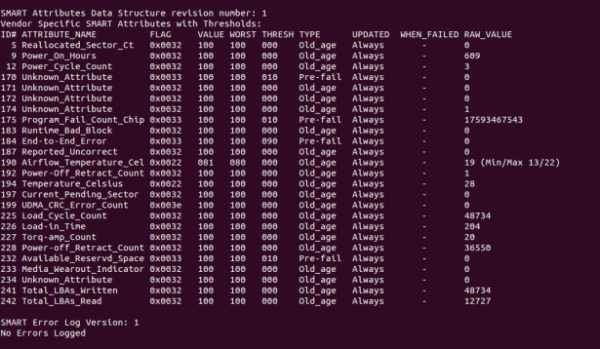
Благодаря своей конструкции твердотельные накопители позволяют гораздо точнее указывать момент, когда количество резервных ячеек в резервной области вот-вот закончится или накопитель достиг предела циклов записи, указанного производителем. Затем администратор получает сообщение о необходимости замены носителя.
Вся операция прозрачна для пользователя. Диски в серверах работают в массивах RAID.Количество и расположение несущих варьируется в зависимости от применения матрицы. Например, в Kei.pl SSD-накопители серверов работают в системе RAID 1 или RAID 1 + 0.
Таким образом, вся система состоит из четного числа твердотельных дисков. На каждом носителе есть диск, на котором хранятся зеркальные копии файлов (так называемые зеркала). Поэтому это решение не самое дешевое.
Например, на массиве, состоящем из четырех дисков по 120 ГБ каждый, можно хранить только 240 ГБ данных.Последняя сумма резервируется на зеркалах. Когда мы добавим к этому тот факт, что твердотельные накопители стоят дороже, чем дисковые накопители, вы можете понять, откуда берется более высокая цена хостинга на твердотельных накопителях. Однако это решение позволяет добиться хорошего соотношения безопасности данных и производительности всей системы.
Об авторе
Специалист по маркетингу. Он имеет более чем 5-летний опыт работы в области интернет-доменов и хостинга. В Kei.pl он занимается маркетинговой коммуникацией выделенных услуг и доменов. Также ведет просветительскую деятельность.Объясняется, как то, что происходит «под капотом» интернет-проектов, влияет на построение их бренда.
 .90 000 5 преимуществ SSD-накопителей — Kingston Technology
.90 000 5 преимуществ SSD-накопителей — Kingston Technology 1. Долговечность и надежность SSD
Тепло является основной причиной отказа жесткого диска, а постоянное вращение движущихся частей жесткого диска выделяет достаточно тепла, чтобы со временем выйти из строя. Поскольку SSD не имеет этих компонентов, он может поддерживать более низкую температуру при гораздо более высокой производительности. Твердотельные накопители также лучше справляются с падениями, ударами, ударами и износом, что делает их менее подверженными потере данных.
2. SSD быстрее жестких дисков [
Твердотельные накопителидо ста раз быстрее, чем жесткие диски. Они обеспечивают более быструю загрузку компьютера, более быструю передачу данных и более высокую пропускную способность. Это означает, что твердотельные накопители могут поддерживать сверхбыструю передачу данных, необходимую в современном деловом мире, особенно при запуске программ, требующих доступа к большим объемам данных, таких как операционная система. Кроме того, SSD-диски отличаются высокой стабильностью, благодаря чему хранящиеся на них данные находятся в безопасности.
- SSD SATA: в операциях записи жесткие диски могут развивать скорость только 50-120 МБ/с. Для сравнения, SSD используют шину SATA со скоростью 550МБ/с. Несмотря на ограничения этого интерфейса, замена старого HDD на SSD с разъемом SATA обычно приводит к увеличению производительности системы в 10, а то и в 15 раз.
- SSD NVMe: технология NVMe использует разъем PCIe вместо шины SATA, тем самым раскрывая огромный потенциал пропускной способности устройств хранения.Шина PCIe 4.0 (текущая версия) обеспечивает до 32 линий и может, по крайней мере теоретически, передавать данные со скоростью 64 000 МБ/с против ограничения в 600 МБ/с спецификации SATA III.
3. Производительность и энергосбережение
Поскольку твердотельный накопитель не имеет движущихся частей, для его работы требуется меньше энергии по сравнению с жестким диском с магнитной вращающейся пластиной. Энергосбережение является большим преимуществом использования твердотельных накопителей в персональных компьютерах и мобильных устройствах, поскольку пользователям очень нравится длительное время автономной работы.
4. Меньший вес и бесшумная работа
Благодаря меньшему размеру твердотельный накопитель имеет меньший вес, чем более крупные жесткие диски с магнитными головками и металлизированными пластинами. Благодаря своей компактной конструкции твердотельные накопители идеально подходят для ноутбуков, планшетов и других небольших электронных устройств. Отсутствие движущихся частей делает их несравненно тише, чем жесткие диски, шум и вибрация которых могут быть очень неприятными.
5. Более практичные размеры/форматы
С момента появления жестких дисков их ограничением был большой размер.С другой стороны, SSD доступны в различных размерах — от самых маленьких, размером с листик жевательной резинки, до формата 2,5 дюйма.
Наиболее популярные форматы SSD:
- Самый распространенный формат 2,5 дюйма: обеспечивает наилучшее соотношение цены и качества; закрытая конструкция
- С интерфейсом mSATA: очень маленький размер; другой тип подключения; голая печатная плата; идеально подходит для приложений с ограниченным пространством
- М.2 — голая печатная плата; доступен как с интерфейсом SATA, так и с интерфейсом NVMe PCIe; маленький размер; лист жевательной резинки размер